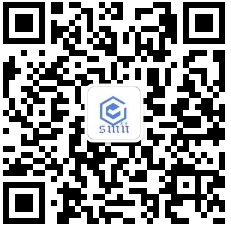前言
想要成为一名架构师,一定要有从无到有搭建环境的能力,这是作为架构师的基础技能,而gitLab服务器的搭建一定又是重中之重。
相信很多小伙伴的公司也在使用gitLab,但都是你们公司的架构师搭建好的,你是否好奇它是怎么搭建的呢?
今天王子就与大家实际操作一下gitLab的搭建,如果你还不知道什么是gitLab,请自行查阅资料了解。
环境介绍
首先来介绍一下工作环境。
我们采用的是Win10系统,安装了Vmvare虚拟机,并在虚拟机中安装了CentOS7操作系统,内存分配了2.5G,gitLab是比较吃内存的,至少要分配2G内存,并且已经安装好了Docker,Docker配置了阿里云镜像。这部分操作网上教程有很多,就不做介绍了。
我们的目的就是在虚拟机中使用Docker安装一个gitLab环境,供开发使用。
这里有一点要说明的是,我们的虚拟机采用的网络方式是Nat的方式,使用Nat方式连接,如果同局域网的其他电脑想要访问你的虚拟机,必须要配置端口映射,然后再通过你电脑的IP地址和端口号来映射访问你的虚拟机。
安装gitLab
好了,现在我们开始正式安装gitLab.
王子选择的是gitLab的一款中文社区版,版本不做限制,首先就是去拉取Docker镜像,如下:
docker pull beginor/gitlab-ce:11.0.1-ce.0
这一部分的拉取时间可能较慢,因为镜像比较大。
接下来我们要创建几个文件夹,用来映射到Docker容器中,方便我们配置容器,如下:
mkdir -p /home/gitlab/etc mkdir -p /home/gitlab/log mkdir -p /home/gitlab/data
之后就是运行容器了,如下:
docker run --detach --publish 8443:443 --publish 8090:80 --name gitlab --restart unless-stopped
-v /home/gitlab/etc:/etc/gitlab -v /home/gitlab/log:/var/log/gitlab -v /home/gitlab/data:/var/opt/gitlab beginor/gitlab-ce:11.0.1-ce.0
我们还需要修改几处配置文件,
修改/home/gitlab/etc/gitlab.rb
把external_url改成我们虚拟机的地址
vi /home/gitlab/etc/gitlab.rb
external_url 'http://192.168.220.110'
修改/home/gitlab/data/gitlab-rails/etc/gitlab.yml
vi /home/gitlab/data/gitlab-rails/etc/gitlab.yml
找到关键字 * ## Web server settings *
将host的值改成虚拟机地址,port改成映射到外部主机的端口
之后我们重启Docker容器,就可以访问到gitLab页面了。
总结
到这里搭建工作就完成了,要注意的就是虚拟机的网络连接方式问题,如果使用的Nat的方式记得要配置端口映射,或者你也可以直接使用桥接的方式,连接真实的电脑网卡。
使用Docker搭建gitLab还是很容易的,这让我们再次体会到了Docker的强大。
往期文章推荐: